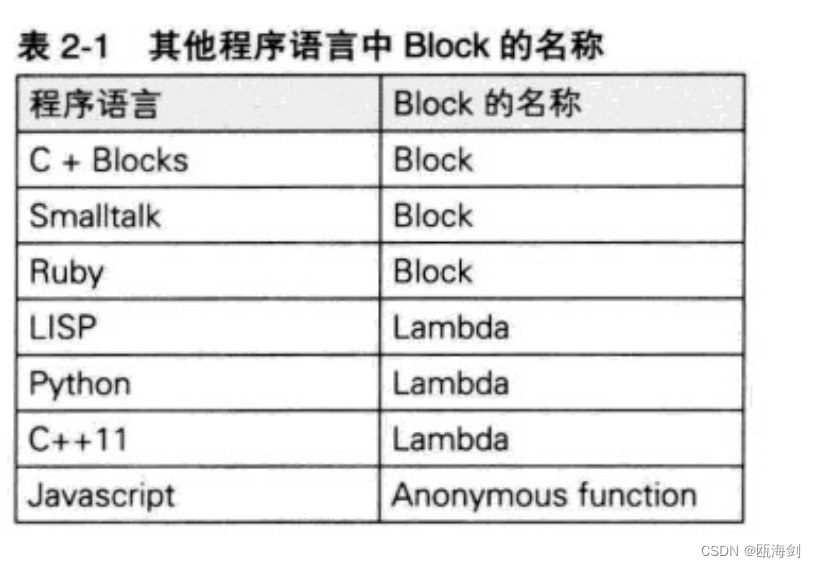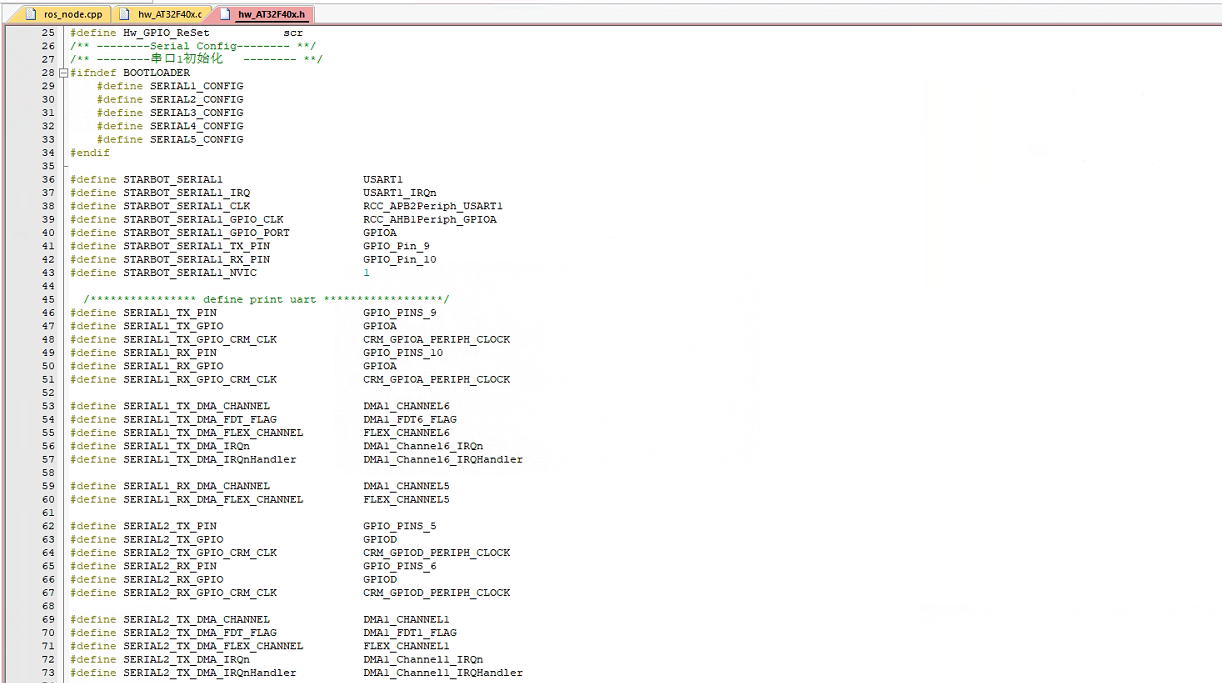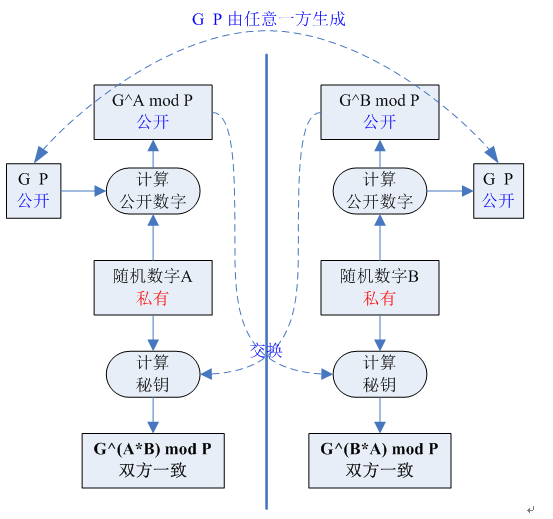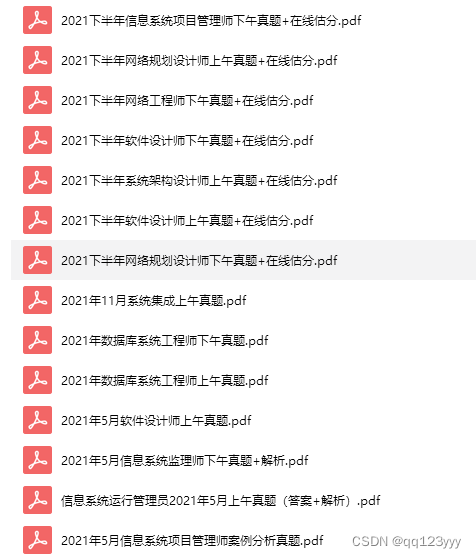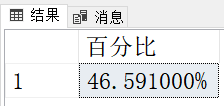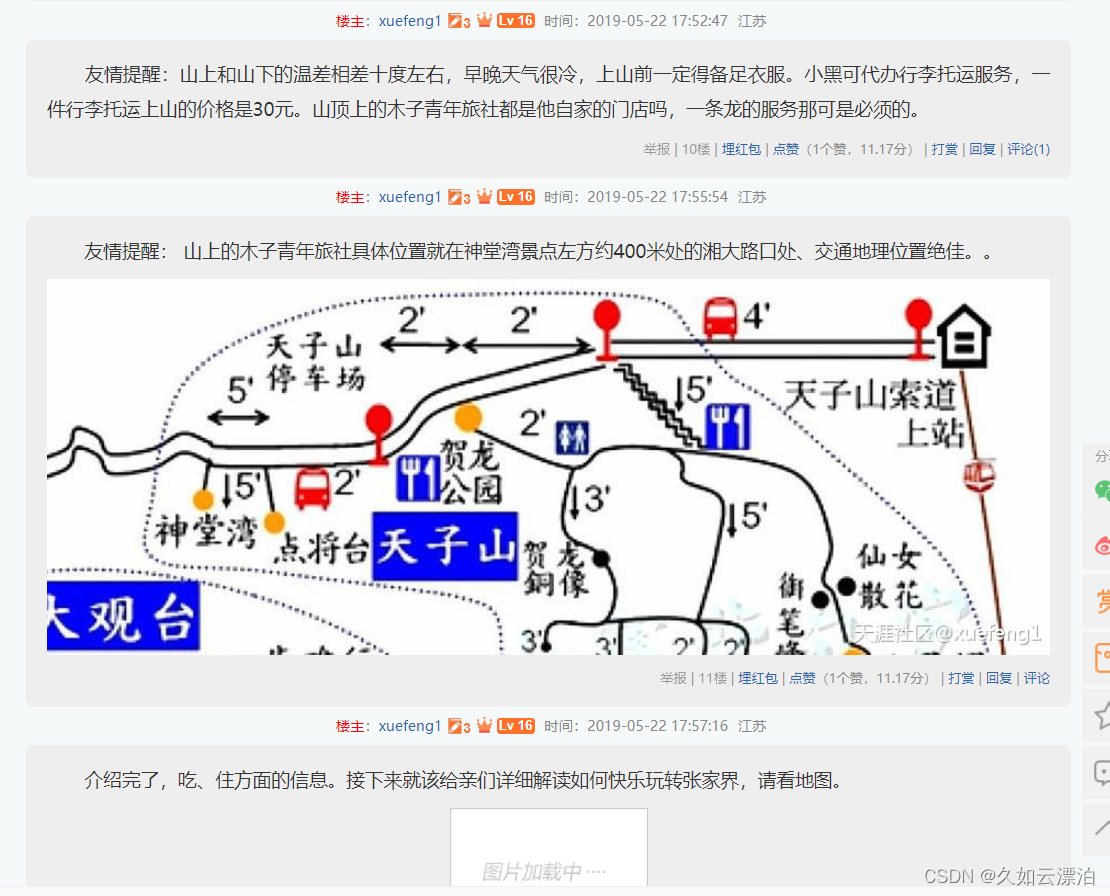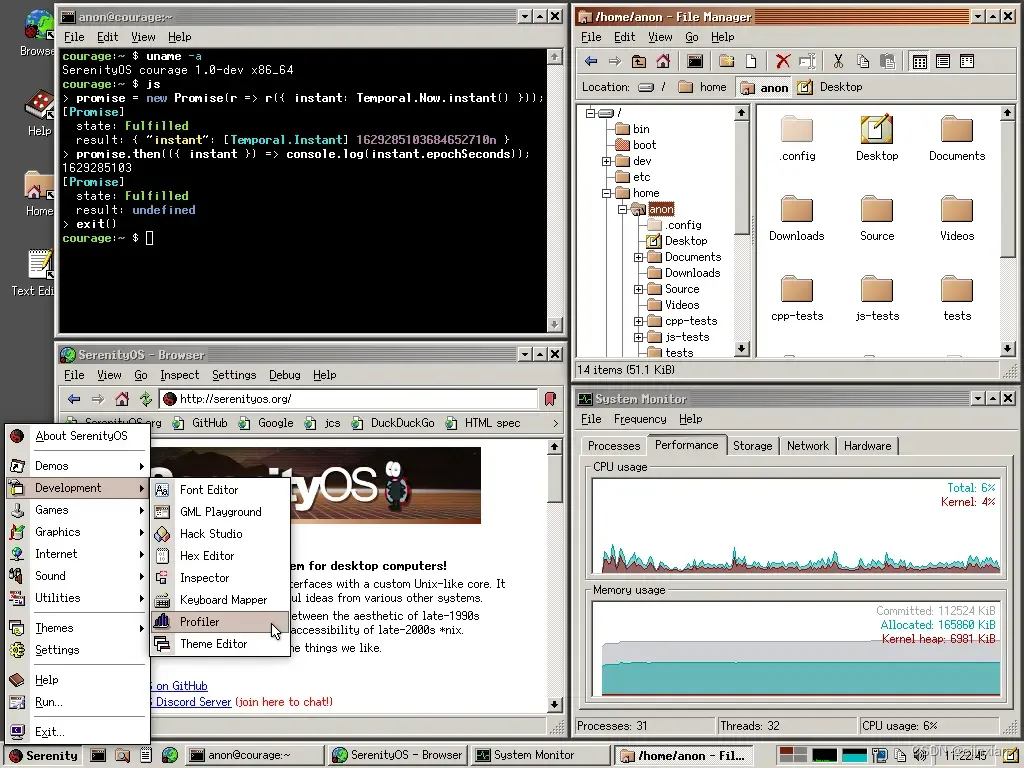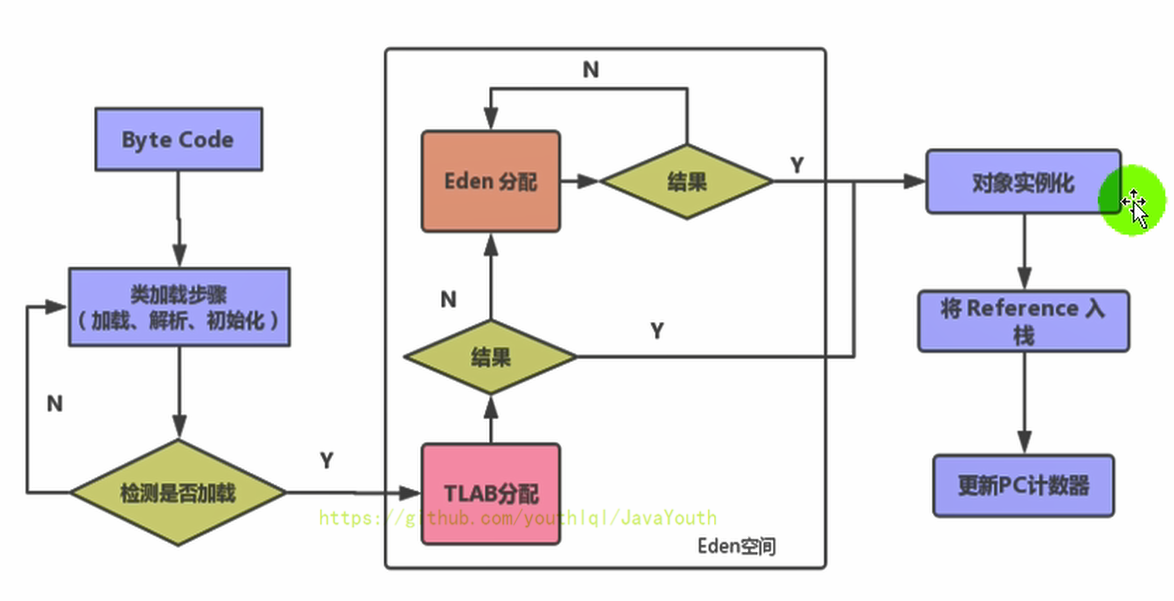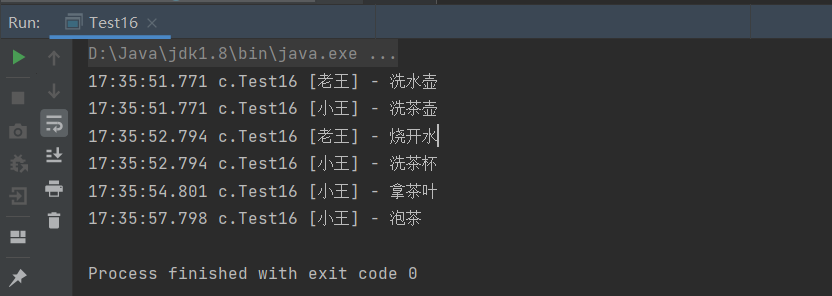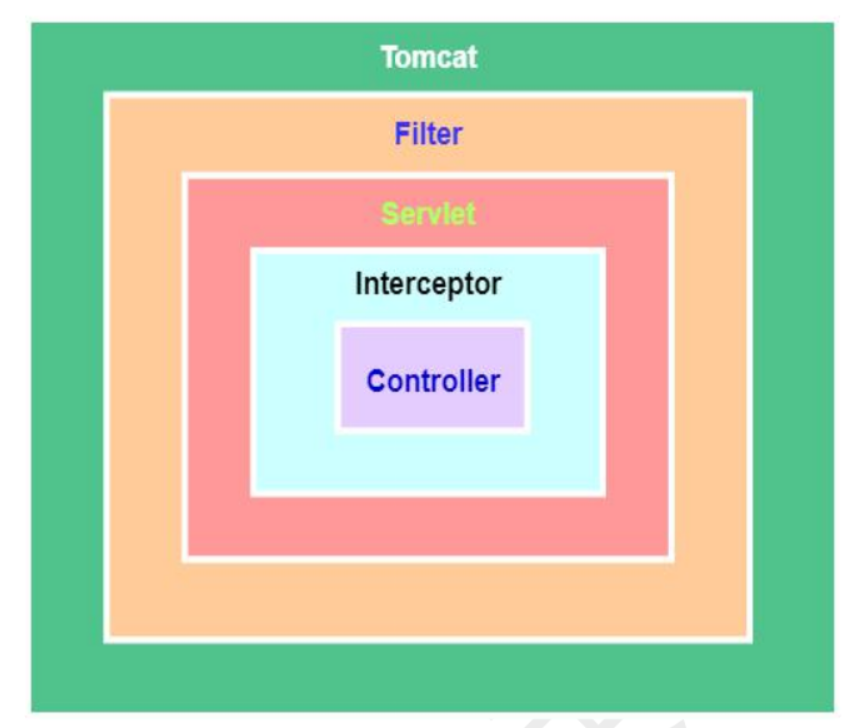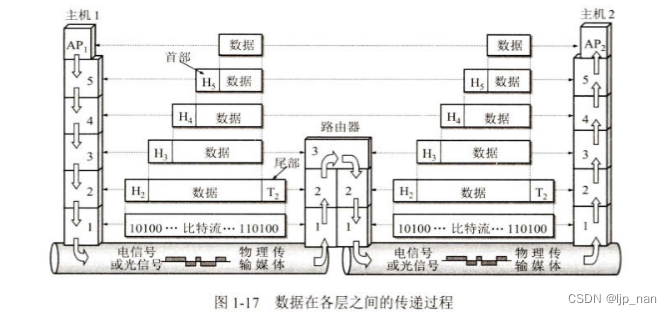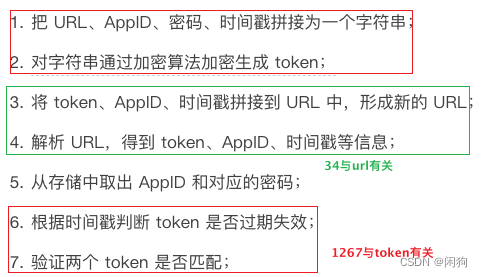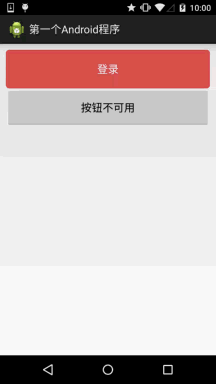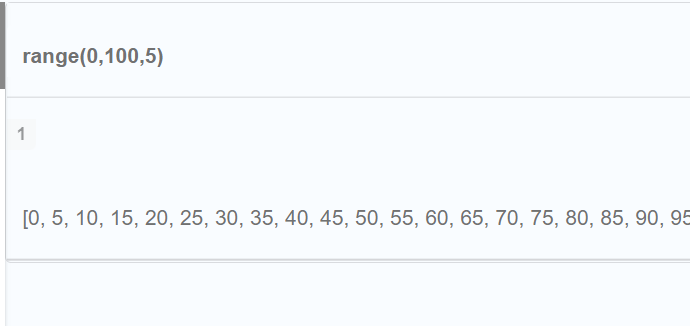文章目录
- 一、概述
- 二、前期准备
- 1)节点信息
- 2)修改主机名和配置hosts
- 3)配置ssh互信
- 4)时间同步
- 5)关闭防火墙
- 6)关闭 swap
- 7)禁用SELinux
- 8)允许 iptables 检查桥接流量
- 三、开始部署
- 1)离线安装 docker
- 1、下载
- 2、解压的docker文件夹全部移动至/usr/bin目录
- 3、配置 docker 启动文件
- 4、启动 docker 服务
- 5、配置镜像下载加速器和 cgroupdriver
- 2)离线安装 kubeadm, kubelet, kubectl
- 1、下载
- 2、配置 kubeadm 启动文件
- 3、导入镜像
- 4、启动 kubelet
- 3)集群初始化
- 1、安装 keepalived 生成 VIP 实现高可用
- 2、创建初始化配置文件
- 3、k8s 集群初始化
- 4、安装 cni 插件(flannel)
- 4)添加 master 节点
- 5)添加 node 节点
- 6)配置 IPVS
- 1、加载ip_vs相关内核模块
- 2、离线安装 ipvsadm 工具
- 3、编辑kube-proxy配置文件,mode修改成ipvs
- 4、重启kube-proxy
- 7)安装 ingress-nginx
- 8)安装 nfs provisioner
- 1、安装helm
- 2、添加helm仓库源
- 3、安装 nfs
- 3、nfs provisioner
- 9)安装 Dashboard
- 1、安装
- 2、创建登录用户
- 3、创建并获取登录token
- 4、登录 web
- 10)安装镜像仓库 Harbor
- 1、创建证书
- 2、创建证书秘钥
- 3、添加 Chart 库
- 4、开始部署 harbor
- 5、查看
- 5、web 访问
一、概述
Kubernetes是一种高度可扩展的容器编排平台,可用于部署、管理和自动化容器化应用程序的运行。在某些情况下,离线部署Kubernetes可能是必需的,例如在没有互联网连接的安全环境中或在网络连接不可靠的情况下。以下是离线部署Kubernetes的一般步骤:
-
获取Kubernetes二进制文件:从Kubernetes官网下载Kubernetes二进制文件并解压缩到本地。
-
准备离线镜像:在离线环境中,必须将所需的容器镜像下载到本地并存储在本地仓库中。可以使用Docker镜像导出/导入命令或Docker Registry Mirror工具将镜像从在线环境中导出并导入到离线环境中。
-
配置Kubernetes节点:在每个节点上安装必要的依赖项,例如Docker引擎、kubelet、kubeadm等。可以使用Docker离线安装程序将Docker引擎安装到离线节点中。
-
初始化Kubernetes集群:使用kubeadm init命令初始化集群,并将必要的配置文件和证书复制到节点上。在离线环境中,必须将kubelet和kubeadm所需的配置文件手动复制到每个节点上。
-
加入节点:使用kubeadm join命令将新节点加入到集群中。在离线环境中,必须手动复制kubelet和kubeadm配置文件,并在每个节点上使用kubeadm join命令将节点加入集群。
-
部署应用程序:使用kubectl命令在集群中部署应用程序,并将所需的容器镜像从本地仓库中拉取。
在离线环境中部署Kubernetes需要一些额外的工作,但是这是可能的,并且是部署Kubernetes的重要方法之一。
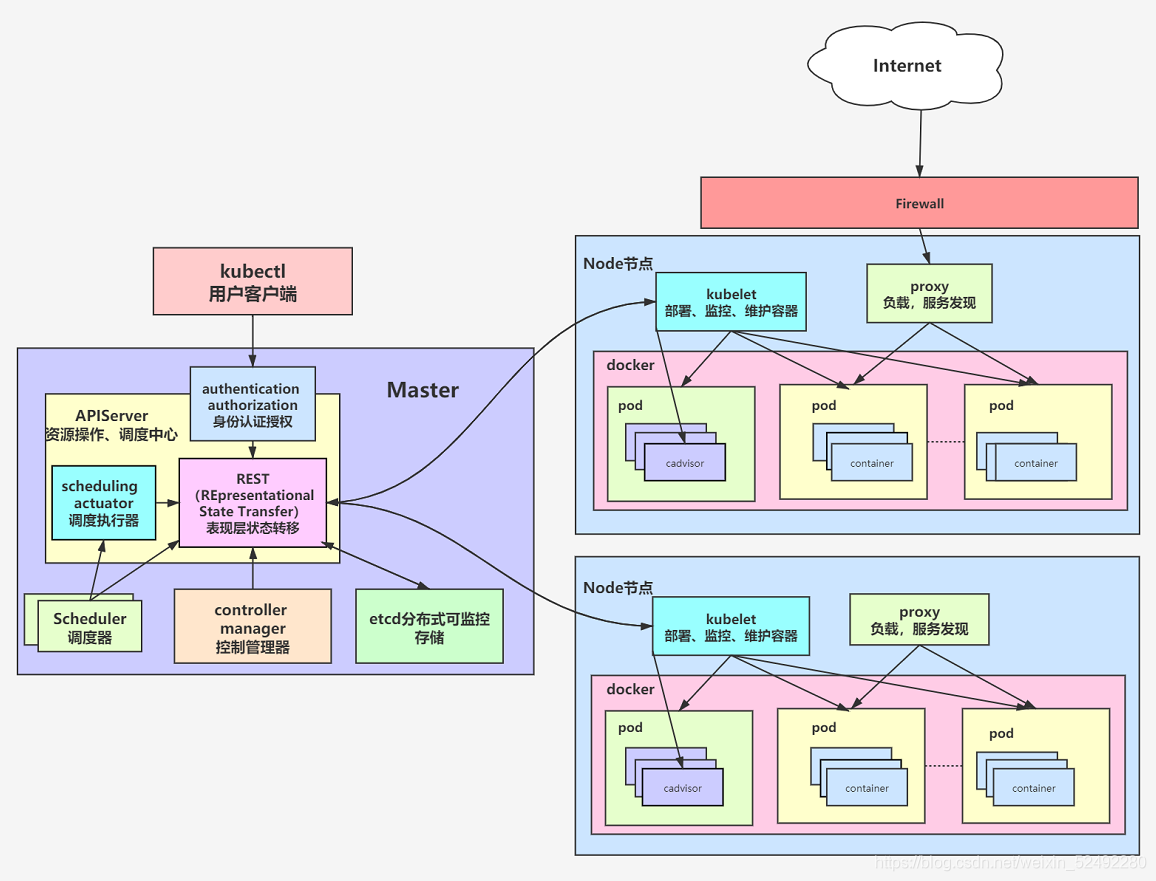
k8s 在线部署可以参考我以下几篇文章:
-
Kubernetes(k8s)安装以及搭建k8s-Dashboard详解
-
Kubernetes(k8s)最新版最完整版环境部署+master高可用实现(k8sV1.24.1+dashboard+harbor)
-
【云原生】k8s 一键部署(ansible)
二、前期准备
1)节点信息
节点信息
| 主机名 | IP | 角色 | 操作系统 | k8s 版本 |
|---|---|---|---|---|
| local-168-182-110 | 192.168.182.110 | master、keepalived(VIP:192.168.182.211)、nfs-server | centos7 | 1.23.6 |
| local-168-182-111 | 192.168.182.111 | master、keepalived、nfs-client | centos7 | 1.23.6 |
| local-168-182-112 | 192.168.182.112 | master、nfs-client | centos7 | 1.23.6 |
| local-168-182-113 | 192.168.182.113 | node、nfs-client | centos7 | 1.23.6 |
k8s 版本:https://github.com/kubernetes/kubernetes/tree/master/CHANGELOG
2)修改主机名和配置hosts
修改主机名
# 在192.168.182.110执行
hostnamectl set-hostname local-168-182-110
# 在192.168.182.111执行
hostnamectl set-hostname local-168-182-110
# 在192.168.182.112执行
hostnamectl set-hostname local-168-182-110
# 在192.168.182.113执行
hostnamectl set-hostname local-168-182-110
配置hosts
cat >> /etc/hosts<<EOF
192.168.182.110 local-168-182-110
192.168.182.111 local-168-182-111
192.168.182.112 local-168-182-112
192.168.182.113 local-168-182-113
# VIP
cluster-endpoint 192.168.182.211
EOF
3)配置ssh互信
# 直接一直回车就行
ssh-keygen
ssh-copy-id -i ~/.ssh/id_rsa.pub root@local-168-182-110
ssh-copy-id -i ~/.ssh/id_rsa.pub root@local-168-182-111
ssh-copy-id -i ~/.ssh/id_rsa.pub root@local-168-182-112
ssh-copy-id -i ~/.ssh/id_rsa.pub root@local-168-182-113
4)时间同步
yum install chrony -y
systemctl start chronyd
systemctl enable chronyd
chronyc sources
5)关闭防火墙
systemctl stop firewalld
systemctl disable firewalld
6)关闭 swap
# 临时关闭;关闭swap主要是为了性能考虑
swapoff -a
# 可以通过这个命令查看swap是否关闭了
free
# 永久关闭
sed -ri 's/.*swap.*/#&/' /etc/fstab
7)禁用SELinux
# 临时关闭
setenforce 0
# 永久禁用
sed -i 's/^SELINUX=enforcing$/SELINUX=disabled/' /etc/selinux/config
8)允许 iptables 检查桥接流量
若要显式加载此模块,请运行 sudo modprobe br_netfilter,通过运行 lsmod | grep br_netfilter 来验证 br_netfilter 模块是否已加载:
sudo modprobe br_netfilter
lsmod | grep br_netfilter
为了让 Linux 节点的 iptables 能够正确查看桥接流量,请确认 sysctl 配置中的 net.bridge.bridge-nf-call-iptables 设置为 1。 例如:
cat <<EOF | sudo tee /etc/modules-load.d/k8s.conf
overlay
br_netfilter
EOF
sudo modprobe overlay
sudo modprobe br_netfilter
# 设置所需的 sysctl 参数,参数在重新启动后保持不变
cat <<EOF | sudo tee /etc/sysctl.d/k8s.conf
net.bridge.bridge-nf-call-iptables = 1
net.bridge.bridge-nf-call-ip6tables = 1
net.ipv4.ip_forward = 1
EOF
# 应用 sysctl 参数而不重新启动
sudo sysctl --system
三、开始部署
下载地址:https://download.docker.com/linux/static/stable/x86_64/
镜像、安装包、kube-flannel.yml、deploy.yaml等资源可关注我的公众号【大数据与云原生技术分享】回复【k8s】即可获取。
1)离线安装 docker
1、下载
# 下载
wget https://download.docker.com/linux/static/stable/x86_64/docker-20.10.20.tgz
# 解压
tar -zxvf docker-20.10.20.tgz
2、解压的docker文件夹全部移动至/usr/bin目录
cp -p docker/* /usr/bin
3、配置 docker 启动文件
在/usr/lib/systemd/system/目录下,创建docker.service文件
cat> /usr/lib/systemd/system/docker.service <<EOF
[Unit]
Description=Docker Application Container Engine
Documentation=http://docs.docker.com
After=network.target docker.socket
[Service]
Type=notify
EnvironmentFile=-/run/flannel/docker
WorkingDirectory=/usr/local/bin
ExecStart=/usr/bin/dockerd \
-H tcp://0.0.0.0:4243 \
-H unix:///var/run/docker.sock \
--selinux-enabled=false \
--log-opt max-size=1g
ExecReload=/bin/kill -s HUP $MAINPID
# Having non-zero Limit*s causes performance problems due to accounting overhead
# in the kernel. We recommend using cgroups to do container-local accounting.
LimitNOFILE=infinity
LimitNPROC=infinity
LimitCORE=infinity
# Uncomment TasksMax if your systemd version supports it.
# Only systemd 226 and above support this version.
#TasksMax=infinity
TimeoutStartSec=0
# set delegate yes so that systemd does not reset the cgroups of docker containers
Delegate=yes
# kill only the docker process, not all processes in the cgroup
KillMode=process
Restart=on-failure
[Install]
WantedBy=multi-user.target
EOF
4、启动 docker 服务
systemctl daemon-reload
# 设置为开机自启并现在立刻启动服务 --now:立刻启动服务
systemctl enable --now docker
# 查看容器状态
systemctl status docker
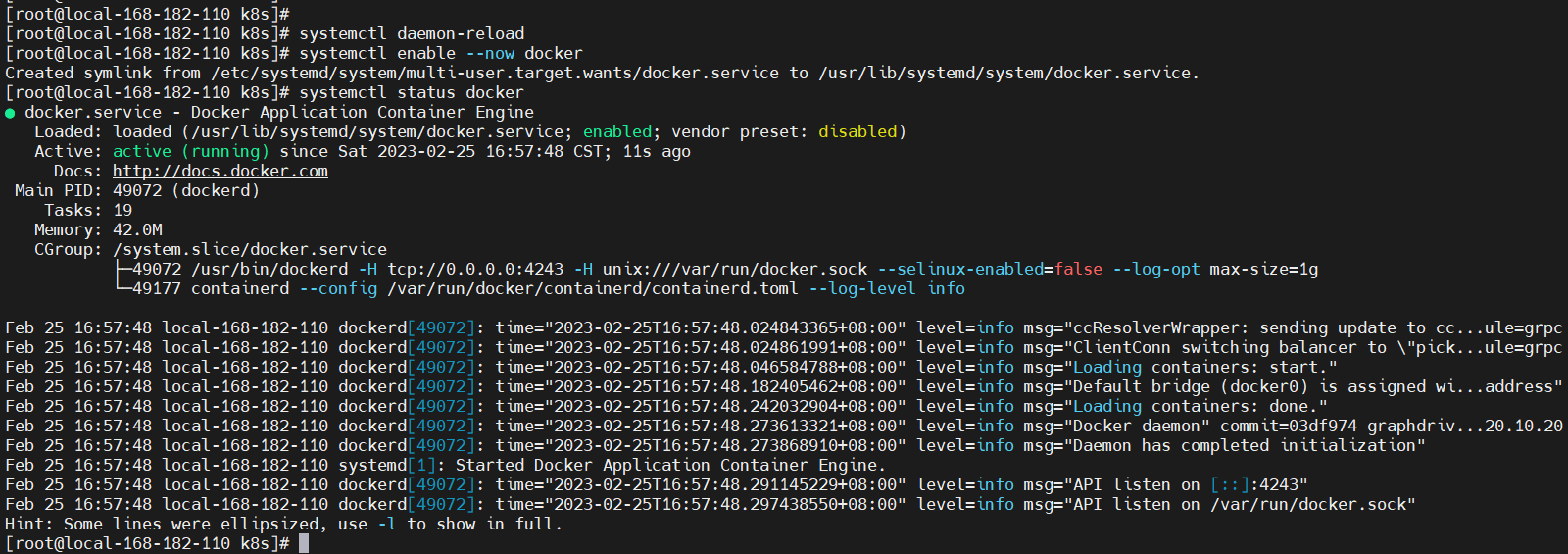
5、配置镜像下载加速器和 cgroupdriver
cat >/etc/docker/daemon.json<<EOF
{
"registry-mirrors": ["http://hub-mirror.c.163.com"],
"exec-opts": ["native.cgroupdriver=systemd"]
}
EOF
systemctl restart docker
2)离线安装 kubeadm, kubelet, kubectl
1、下载
下载地址:https://github.com/kubernetes/kubernetes/tree/master/CHANGELOG
wget https://dl.k8s.io/v1.23.6/kubernetes-server-linux-amd64.tar.gz
tar -xf kubernetes-server-linux-amd64.tar.gz
cd kubernetes/server/bin
cp -ar kubelet kubeadm kubectl /usr/bin/
2、配置 kubeadm 启动文件
cat >/usr/lib/systemd/system/kubelet.service <<EOF
[Unit]
Description=kubelet: The Kubernetes Node Agent
Documentation=https://kubernetes.io/docs/
[Service]
ExecStart=/usr/bin/kubelet
Restart=always
StartLimitInterval=0
RestartSec=10
[Install]
WantedBy=multi-user.target
EOF
#注意ExecStart内容换行
mkdir -p /usr/lib/systemd/system/kubelet.service.d/
cat >/usr/lib/systemd/system/kubelet.service.d/10-kubeadm.conf <<EOF
[Service]
Environment="KUBELET_KUBECONFIG_ARGS=--bootstrap-kubeconfig=/etc/kubernetes/bootstrap-kubelet.conf --kubeconfig=/etc/kubernetes/kubelet.conf"
Environment="KUBELET_CONFIG_ARGS=--config=/var/lib/kubelet/config.yaml"
EnvironmentFile=-/var/lib/kubelet/kubeadm-flags.env
EnvironmentFile=-/etc/sysconfig/kubelet
ExecStart=
ExecStart=/usr/bin/kubelet $KUBELET_KUBECONFIG_ARGS $KUBELET_CONFIG_ARGS $KUBELET_KUBEADM_ARGS $KUBELET_EXTRA_ARGS
EOF
3、导入镜像
下载资源包,解压进入images目录,执行以下命令就可以导入镜像了
sh image_load.sh
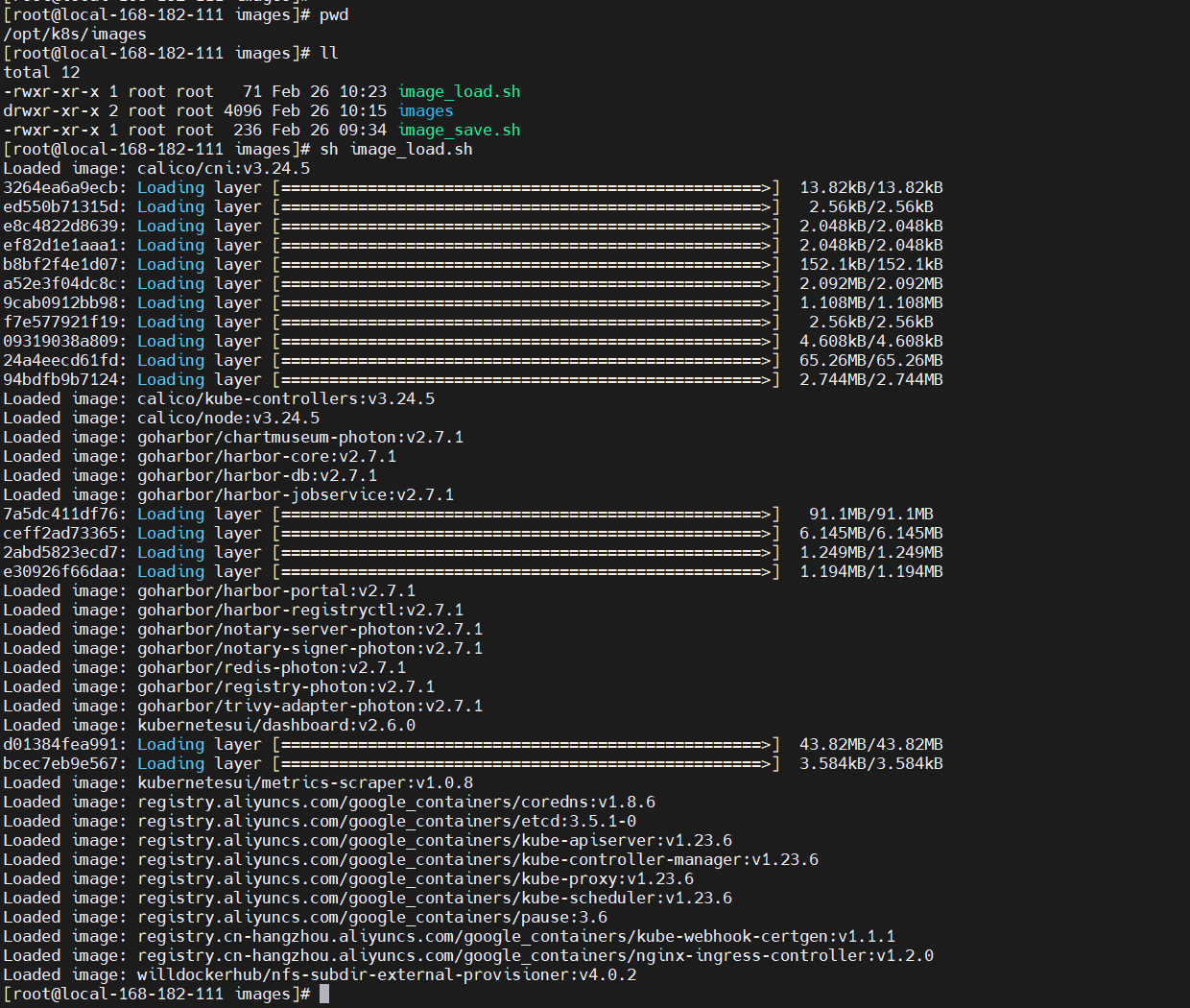
4、启动 kubelet
# 设置为开机自启并现在立刻启动服务 --now:立刻启动服务
systemctl enable --now kubelet
3)集群初始化
1、安装 keepalived 生成 VIP 实现高可用
【1】下载
下载地址:https://www.keepalived.org/download.html
wget https://www.keepalived.org/software/keepalived-2.2.7.tar.gz --no-check-certificate
tar -zxvf keepalived-2.2.7.tar.gz
# 安装openssl(编译keepalived需要)
yum -y install openssl openssl-devel
# 编译 keepalived
yum install gcc -y
cd keepalived-2.2.7 && ./configure --prefix=/usr/local/keepalived --sysconf=/etc
make && make install
# 配置环境变量
cp /usr/local/keepalived/sbin/keepalived /usr/sbin/keepalived
【2】master 配置
cat > /etc/keepalived/keepalived.conf<<EOF
! Configuration File for keepalived
global_defs {
#每个keepalived取个不同名称
router_id 56
}
vrrp_instance VI_1 {
# MASTER为主实例,BACKUP 为从实例
state MASTER
# 网卡名称
interface ens33
# 主备这里要配置为同样的
virtual_router_id 68
# 优先级,主要高于备. 一般主配置为100 备配置为80
priority 100
advert_int 1
# 主动抢占,主备都开启的话,服务器抢占过去后,要等这个服务器keepalived停掉才会漂移到另一台
nopreempt
authentication {
# 主备必须配置成同样的
auth_type PASS
# 主备必须配置成同样的
auth_pass 1111
}
virtual_ipaddress {
# vip,主备必须配置一样
192.168.182.211
}
}
EOF
【3】backend 配置
cat > /etc/keepalived/keepalived.conf<<EOF
! Configuration File for keepalived
global_defs {
#每个keepalived取个不同名称
router_id 56
}
vrrp_instance VI_1 {
# MASTER为主实例,BACKUP 为从实例
state BACKUP
# 网卡名称
interface ens33
# 主备这里要配置为同样的
virtual_router_id 68
# 优先级,主要高于备. 一般主配置为100 备配置为80
priority 80
advert_int 1
# 主动抢占,主备都开启的话,服务器抢占过去后,要等这个服务器keepalived停掉才会漂移到另一台
nopreempt
authentication {
# 主备必须配置成同样的
auth_type PASS
# 主备必须配置成同样的
auth_pass 1111
}
virtual_ipaddress {
# vip,主备必须配置一样
192.168.182.211
}
}
EOF
【4】配置服务启动
cat > /usr/lib/systemd/system/keepalived.service <<EOF
[Unit]
Description=LVS and VRRP High Availability Monitor
After=network-online.target syslog.target
Wants=network-online.target
Documentation=man:keepalived(8)
Documentation=man:keepalived.conf(5)
Documentation=man:genhash(1)
Documentation=https://keepalived.org
[Service]
Type=forking
PIDFile=/run/keepalived.pid
KillMode=process
EnvironmentFile=-/usr/local/keepalived/sysconfig/keepalived
ExecStart=/usr/local/keepalived/sbin/keepalived $KEEPALIVED_OPTIONS
ExecReload=/bin/kill -HUP $MAINPID
[Install]
WantedBy=multi-user.target
EOF
【5】启动 keepalived
systemctl daemon-reload
systemctl enable --now keepalived
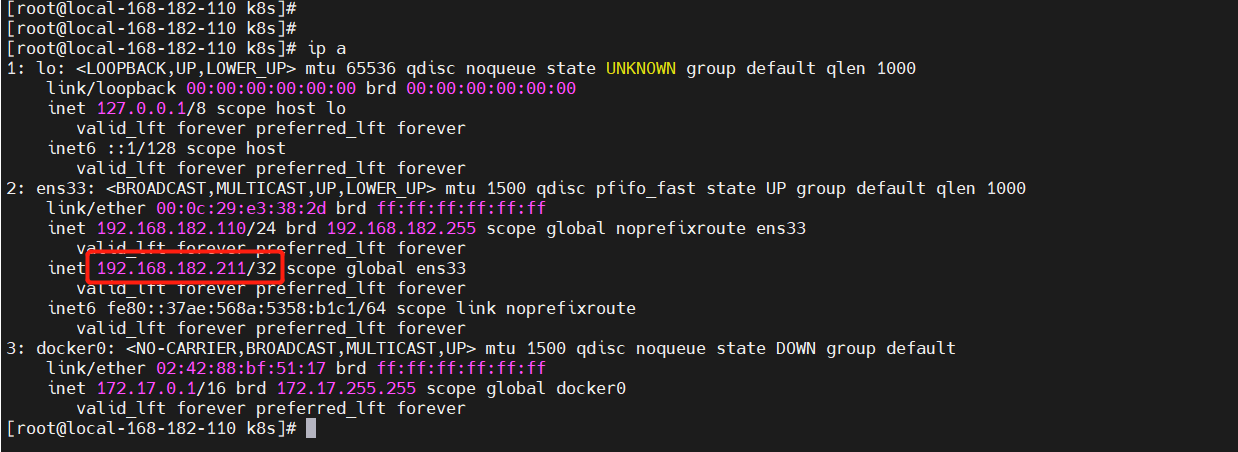
2、创建初始化配置文件
注意这里使用VIP
kubeadm config print init-defaults > kubeadm-config.yaml
3、k8s 集群初始化
这里追加tee命令将初始化日志输出到kubeadm-init.log中以备用(可选)。
kubeadm init --config=kubeadm-config.yaml --experimental-upload-certs | tee kubeadm-init.log
或者直接初始化
kubeadm init \
--apiserver-advertise-address=192.168.182.211 \
--image-repository registry.aliyuncs.com/google_containers \
--control-plane-endpoint=cluster-endpoint \
--kubernetes-version v1.23.6 \
--service-cidr=10.1.0.0/16 \
--pod-network-cidr=10.244.0.0/16 \
--v=5
4、安装 cni 插件(flannel)
# wget https://raw.githubusercontent.com/flannel-io/flannel/v0.20.2/Documentation/kube-flannel.yml
kubeclt apply -f kube-flannel.yml
4)添加 master 节点
# 在需要添加的master节点上执行
CERT_KEY=`ssh cluster-endpoint "kubeadm init phase upload-certs --upload-certs|tail -1"`
join_str=`ssh cluster-endpoint kubeadm token create --print-join-command`
echo $join_str " --control-plane --certificate-key $CERT_KEY --v=5"
# 拿到上面打印的命令在需要添加的节点上执行
# --control-plane 标志通知 kubeadm join 创建一个新的控制平面。加入master必须加这个标记
# --certificate-key ... 将导致从集群中的 kubeadm-certs Secret 下载控制平面证书并使用给定的密钥进行解密。这里的值就是上面这个命令(kubeadm init phase upload-certs --upload-certs)打印出的key。
mkdir -p $HOME/.kube
sudo cp -i /etc/kubernetes/admin.conf $HOME/.kube/config
sudo chown $(id -u):$(id -g) $HOME/.kube/config
# 去掉master污点
# kubectl taint nodes `hostname` node-role.kubernetes.io/master:NoSchedule- 2>/dev/null
# kubectl taint nodes `hostname` node.kubernetes.io/not-ready:NoSchedule- 2>/dev/null
5)添加 node 节点
CERT_KEY=`ssh cluster-endpoint "kubeadm init phase upload-certs --upload-certs|tail -1"`
join_str=`ssh cluster-endpoint kubeadm token create --print-join-command`
echo $join_str " --certificate-key $CERT_KEY --v=5"
6)配置 IPVS
1、加载ip_vs相关内核模块
modprobe -- ip_vs
modprobe -- ip_vs_sh
modprobe -- ip_vs_rr
modprobe -- ip_vs_wrr
# 验证开启了ipvs
lsmod |grep ip_vs
2、离线安装 ipvsadm 工具
在线安装就非常简单了
yum install ipvsadm -y
下载地址:http://www.linuxvirtualserver.org/software/ipvs.html
wget https://kernel.org/pub/linux/utils/kernel/ipvsadm/ipvsadm-1.31.tar.gz --no-check-certificate
tar -xzvf ipvsadm-1.31.tar.gz && cd ipvsadm-1.31
# 先安装依赖包
yum install -y libnl libnl-devel gcc
# 编译安装
make && make install
# 查看版本号
ipvsadm -version
3、编辑kube-proxy配置文件,mode修改成ipvs
kubectl edit configmap -n kube-system kube-proxy
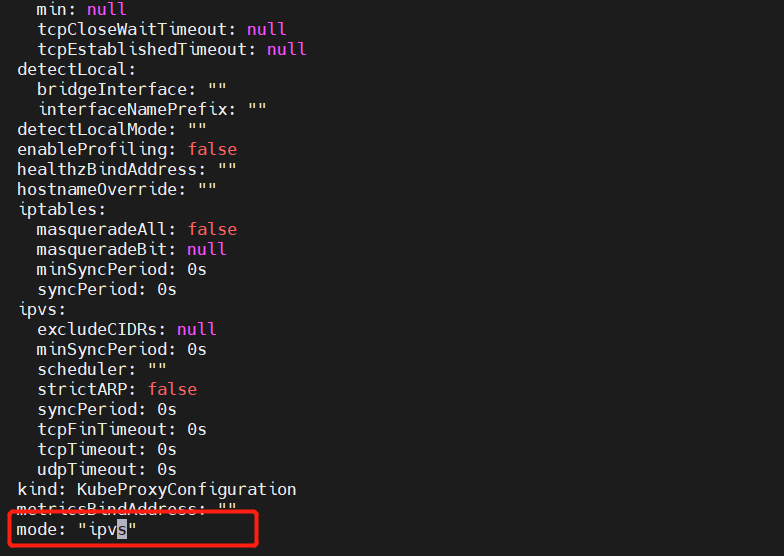
4、重启kube-proxy
# 先查看
kubectl get pod -n kube-system | grep kube-proxy
# 再delete让它自拉起
kubectl get pod -n kube-system | grep kube-proxy |awk '{system("kubectl delete pod "$1" -n kube-system")}'
# 再查看
kubectl get pod -n kube-system | grep kube-proxy
7)安装 ingress-nginx
# wget https://raw.githubusercontent.com/kubernetes/ingress-nginx/controller-v1.2.0/deploy/static/provider/cloud/deploy.yaml -O /tmp/deploy.yaml
kubectl apply -f /tmp/deploy.yaml
8)安装 nfs provisioner
1、安装helm
helm安装包在提供的资源包里也是有的,可以不用再去外网下载的。
# 下载包
wget https://get.helm.sh/helm-v3.7.1-linux-amd64.tar.gz -O /tmp/helm-v3.7.1-linux-amd64.tar.gz
# 解压压缩包
tar -xf /tmp/helm-v3.7.1-linux-amd64.tar.gz -C /root/
# 制作软连接
ln -s /root/linux-amd64/helm /usr/local/bin/helm
2、添加helm仓库源
# 添加helm仓库源
helm repo add nfs-subdir-external-provisioner https://kubernetes-sigs.github.io/nfs-subdir-external-provisioner/
3、安装 nfs
【服务端】
#### 安装nfs
yum -y install nfs-utils rpcbind
# 服务端
mkdir -p /opt/nfsdata
# 授权共享目录
chmod 666 /opt/nfsdata
cat > /etc/exports<<EOF
/opt/nfsdata *(rw,no_root_squash,no_all_squash,sync)
EOF
# 配置生效
exportfs -r
systemctl enable --now rpcbind
systemctl enable --now nfs-server
【客户端】
yum -y install rpcbind
systemctl enable --now rpcbind
3、nfs provisioner
### helm安装nfs provisioner,安装包在提供的资源里也有,可以不用再去外网下载
helm install nfs-subdir-external-provisioner ./nfs-subdir-external-provisioner-4.0.17.tgz \
--namespace=nfs-provisioner \
--create-namespace \
--set image.repository=willdockerhub/nfs-subdir-external-provisioner \
--set image.tag=v4.0.2 \
--set replicaCount=2 \
--set storageClass.name=nfs-client \
--set storageClass.defaultClass=true \
--set nfs.server=cluster-endpoint \
--set nfs.path=/opt/nfsdata
# 查看
kubectl get pods,deploy,sc -n nfs-provisioner
9)安装 Dashboard
1、安装
GitHub地址:https://github.com/kubernetes/dashboard
kubectl apply -f dashboard.yaml
# 查看
kubectl get pods,svc -n kubernetes-dashboard
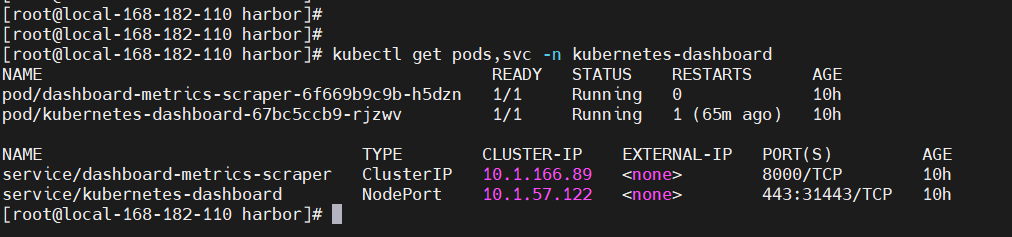
2、创建登录用户
cat >ServiceAccount.yaml<<EOF
apiVersion: v1
kind: ServiceAccount
metadata:
name: admin-user
namespace: kubernetes-dashboard
---
apiVersion: rbac.authorization.k8s.io/v1
kind: ClusterRoleBinding
metadata:
name: admin-user
roleRef:
apiGroup: rbac.authorization.k8s.io
kind: ClusterRole
name: cluster-admin
subjects:
- kind: ServiceAccount
name: admin-user
namespace: kubernetes-dashboard
EOF
kubectl apply -f ServiceAccount.yaml
3、创建并获取登录token
kubectl -n kubernetes-dashboard create token admin-user
4、登录 web
登录地址:https://ip:31443/,如果提示如下,建议换成火狐浏览器试试。(如果有证书情况下是不会有种问题的。)
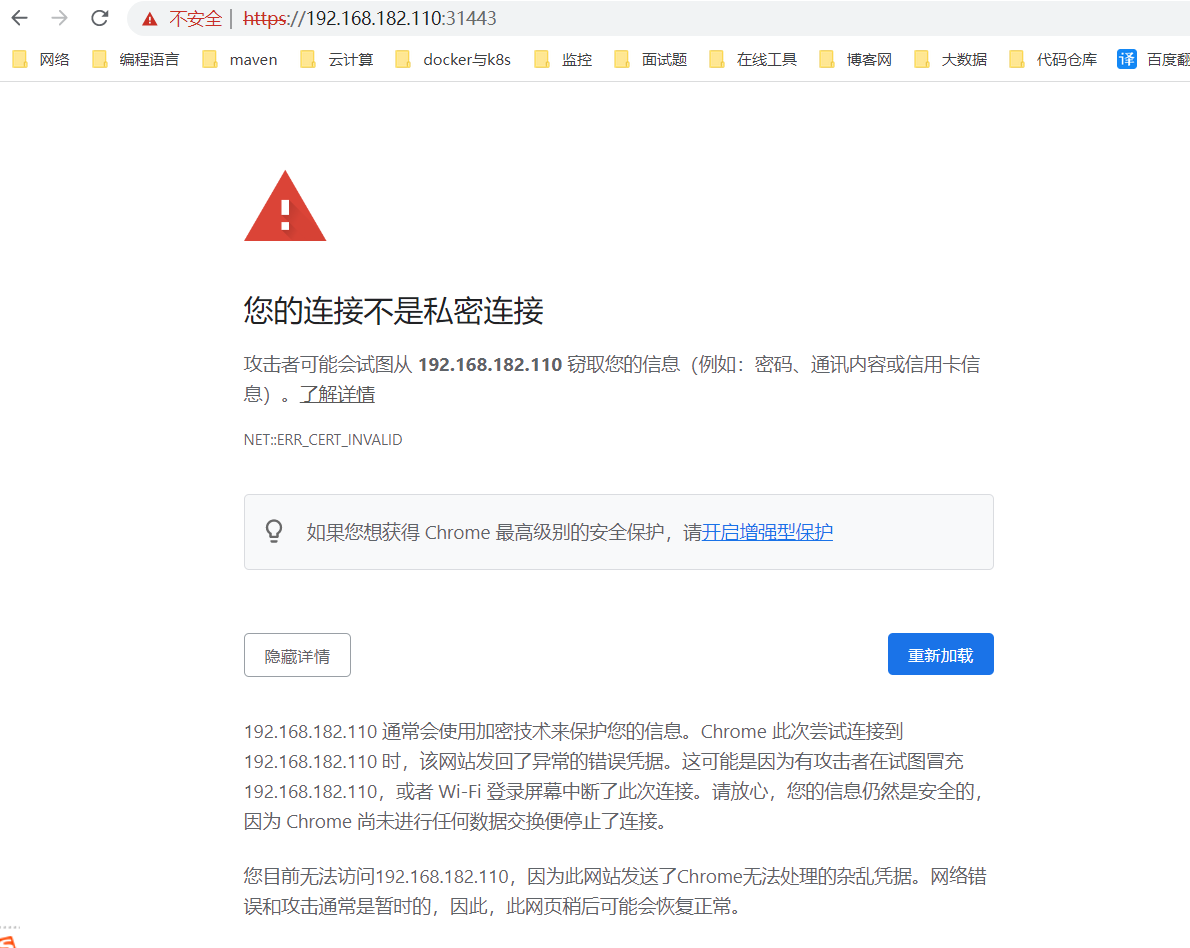
火狐浏览器访问web
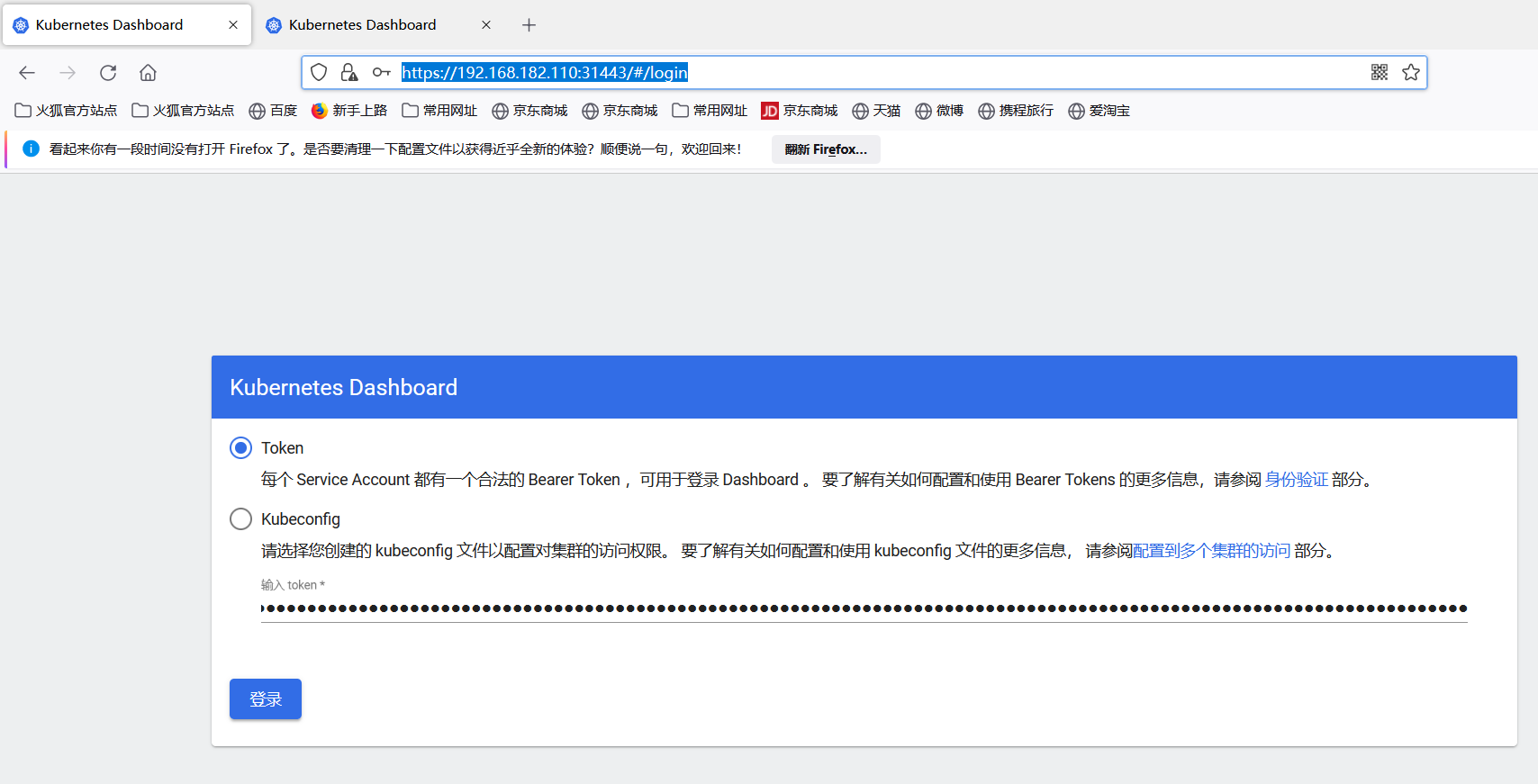
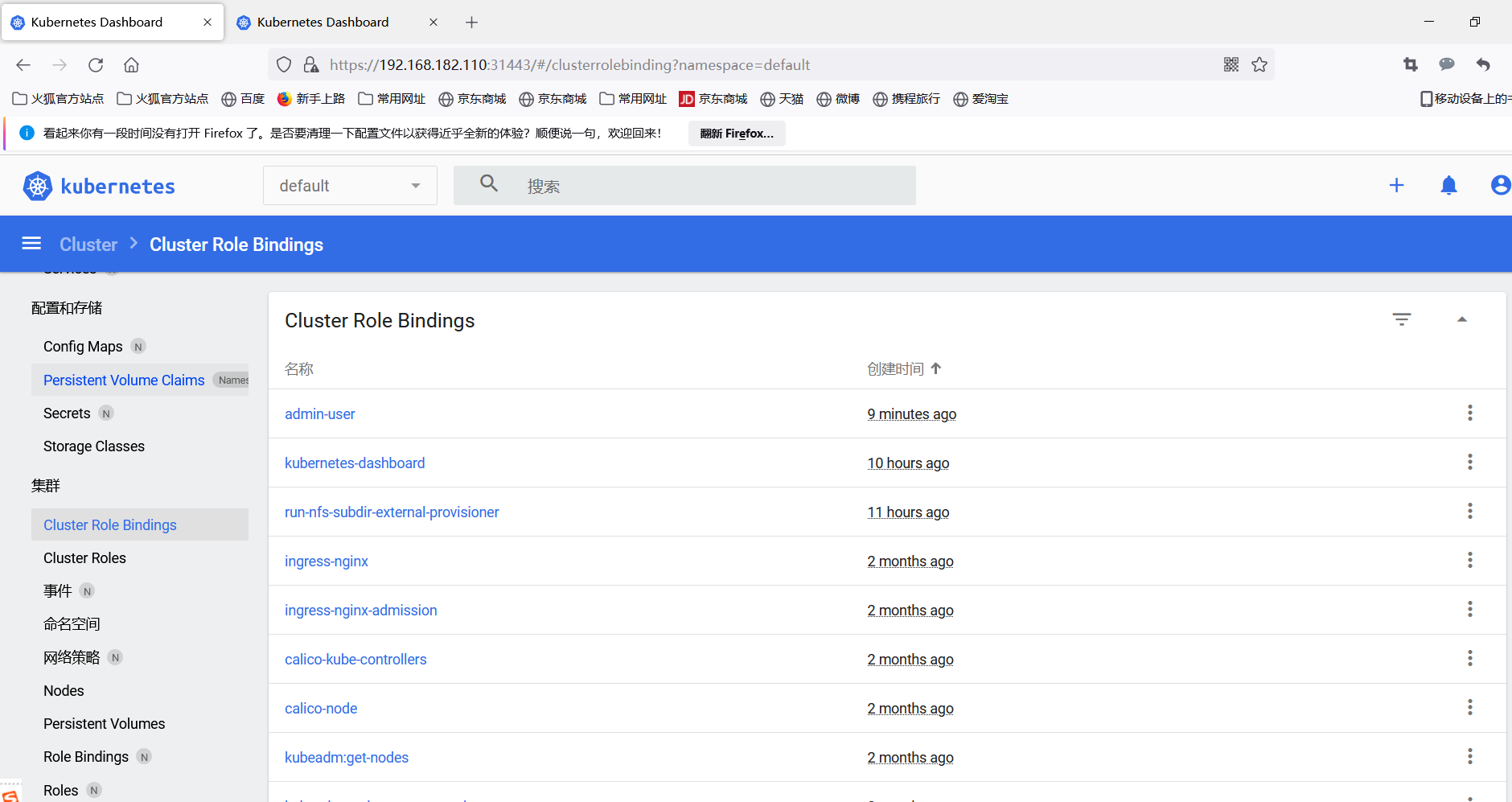
10)安装镜像仓库 Harbor
1、创建证书
mkdir stl && cd stl
# 生成 CA 证书私钥
openssl genrsa -out ca.key 4096
# 生成 CA 证书
openssl req -x509 -new -nodes -sha512 -days 3650 \
-subj "/C=CN/ST=Guangdong/L=Shenzhen/O=harbor/OU=harbor/CN=myharbor.com" \
-key ca.key \
-out ca.crt
# 创建域名证书,生成私钥
openssl genrsa -out myharbor.com.key 4096
# 生成证书签名请求 CSR
openssl req -sha512 -new \
-subj "/C=CN/ST=Guangdong/L=Shenzhen/O=harbor/OU=harbor/CN=myharbor.com" \
-key myharbor.com.key \
-out myharbor.com.csr
# 生成 x509 v3 扩展
cat > v3.ext <<-EOF
authorityKeyIdentifier=keyid,issuer
basicConstraints=CA:FALSE
keyUsage = digitalSignature, nonRepudiation, keyEncipherment, dataEncipherment
extendedKeyUsage = serverAuth
subjectAltName = @alt_names
[alt_names]
DNS.1=myharbor.com
DNS.2=*.myharbor.com
DNS.3=hostname
EOF
#创建 Harbor 访问证书
openssl x509 -req -sha512 -days 3650 \
-extfile v3.ext \
-CA ca.crt -CAkey ca.key -CAcreateserial \
-in myharbor.com.csr \
-out myharbor.com.crt
2、创建证书秘钥
kubectl create secret tls myharbor.com --key myharbor.com.key --cert myharbor.com.crt -n harbor
kubectl get secret myharbor.com -n harbor
3、添加 Chart 库
helm repo add harbor https://helm.goharbor.io
4、开始部署 harbor
# 下载安装包
helm pull harbor/harbor
# harbor-1.11.1.tgz 安装包在提供的资源包里是有的,可以不用再去外网下载的。
helm install myharbor ./harbor-1.11.1.tgz \
--namespace=harbor --create-namespace \
--set expose.ingress.hosts.core=myharbor.com \
--set expose.ingress.hosts.notary=notary.myharbor.com \
--set-string expose.ingress.annotations.'nginx\.org/client-max-body-size'="1024m" \
--set expose.tls.secretName=myharbor.com \
--set persistence.persistentVolumeClaim.registry.storageClass=nfs-client \
--set persistence.persistentVolumeClaim.jobservice.storageClass=nfs-client \
--set persistence.persistentVolumeClaim.database.storageClass=nfs-client \
--set persistence.persistentVolumeClaim.redis.storageClass=nfs-client \
--set persistence.persistentVolumeClaim.trivy.storageClass=nfs-client \
--set persistence.persistentVolumeClaim.chartmuseum.storageClass=nfs-client \
--set persistence.enabled=true \
--set externalURL=https://myharbor.com \
--set harborAdminPassword=Harbor12345
5、查看
kubectl get pods,ingress -n harbor
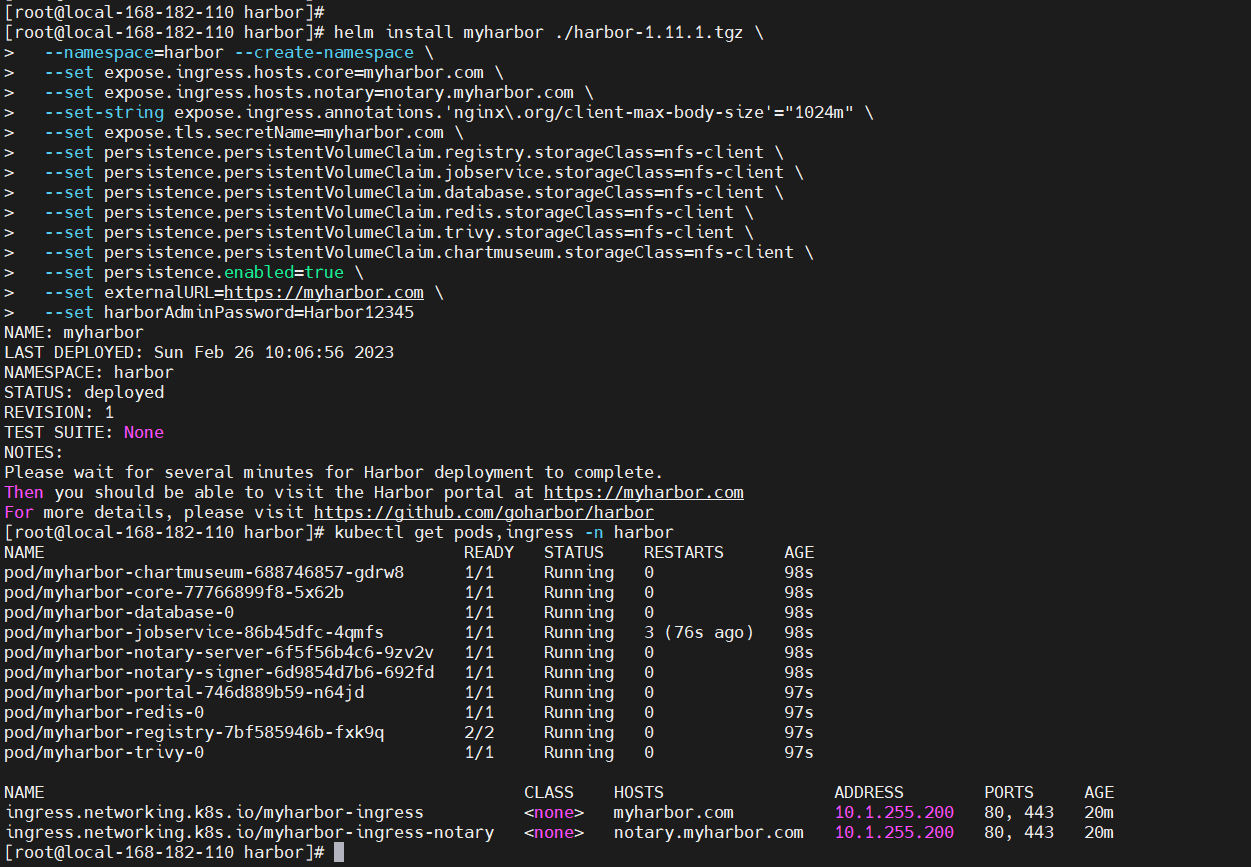
5、web 访问
配置hosts(如果是真实的域名,就可以不用配置hosts了)
192.168.182.110 myharbor.com
访问地址:https://myharbor.com/
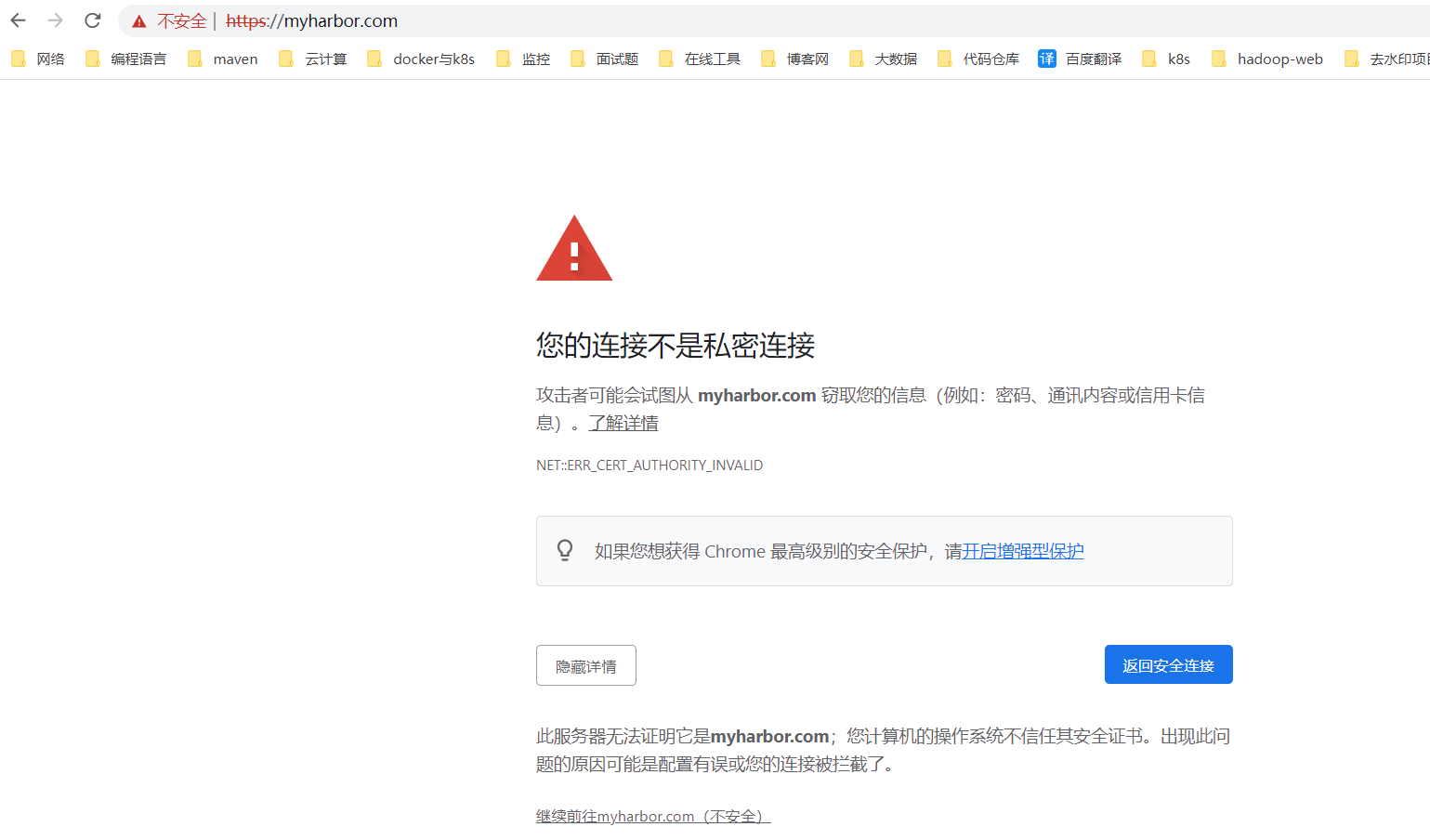
账号/密码:admin/Harbor12345(注意:这里的密码是上面安装时自定义的)
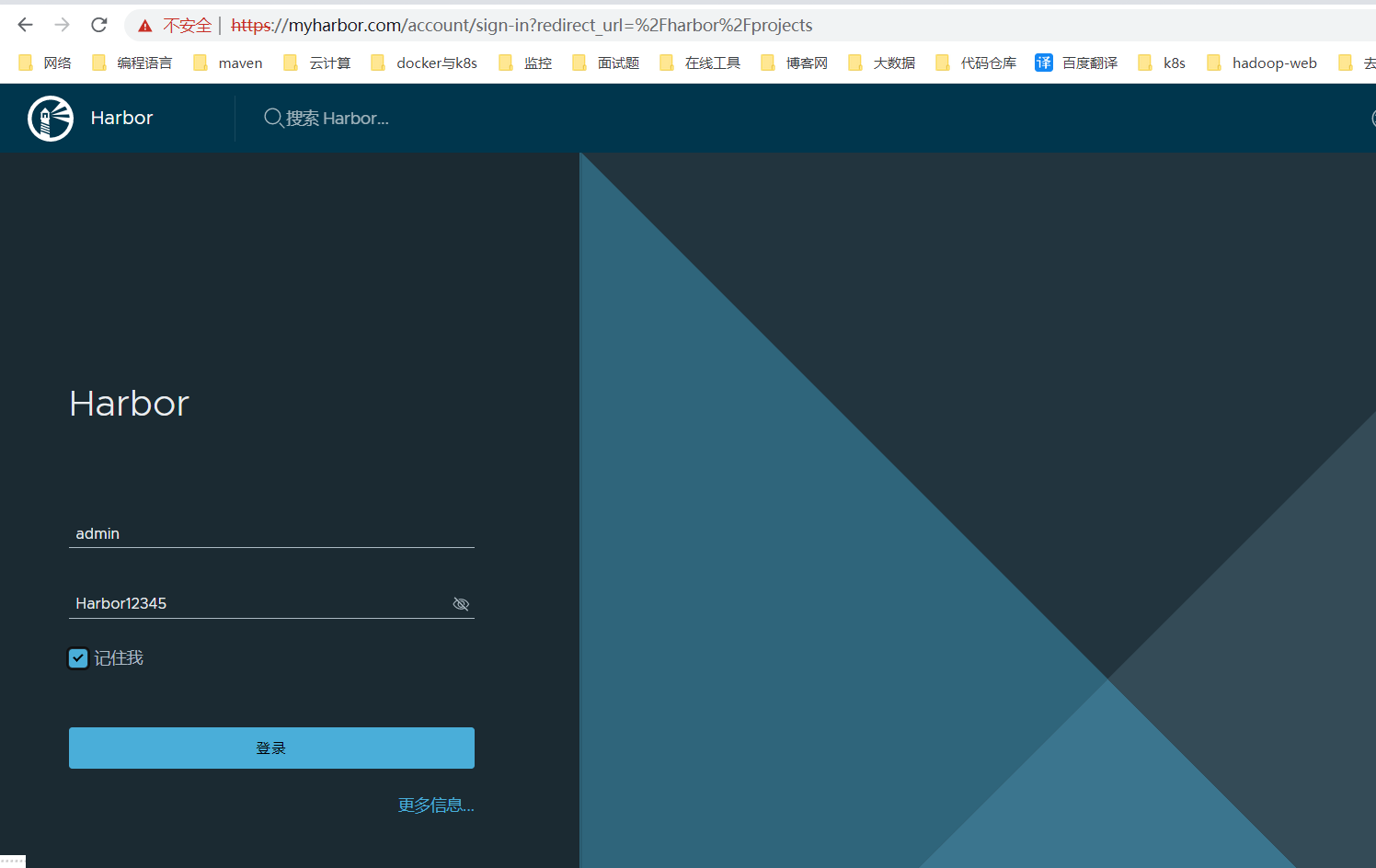
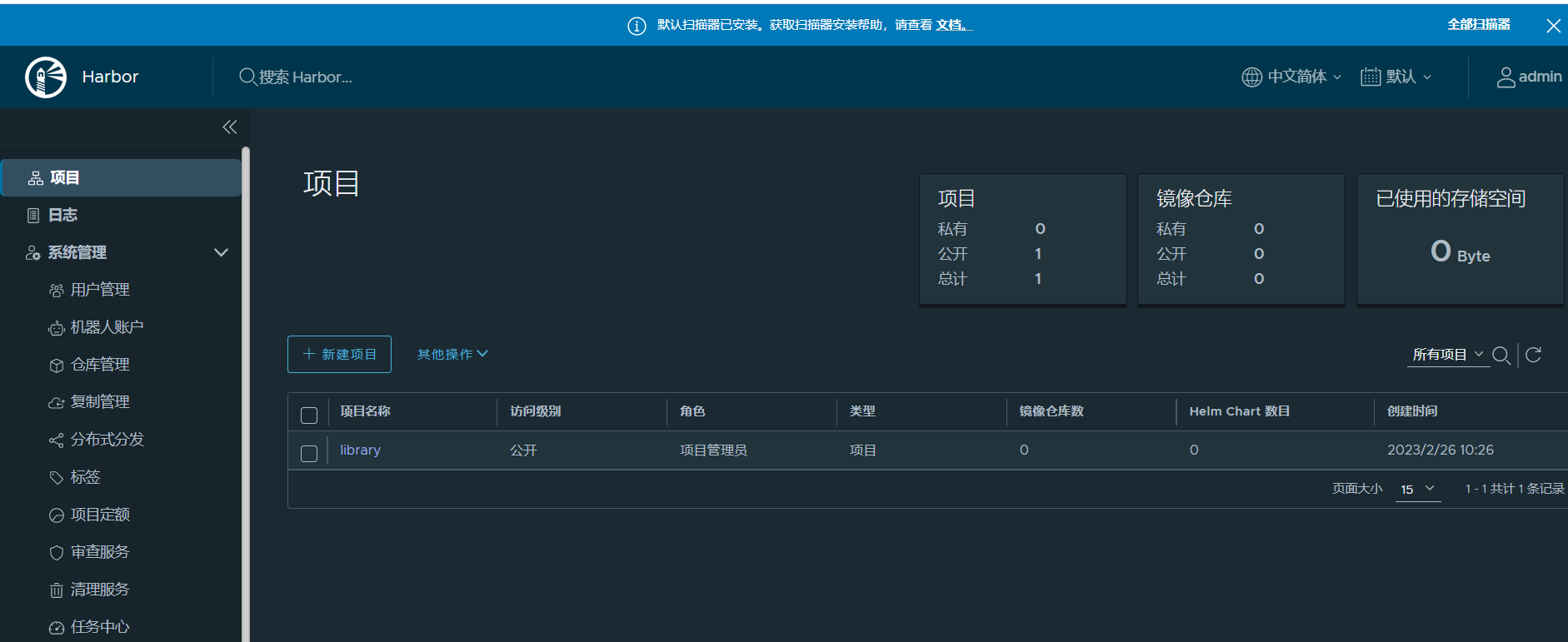
【云原生】k8s 离线部署详解过程就到这里,有不明白或者部署过程中有问题的小伙伴欢迎给我留言哦,后续会持续更新相关技术文章的,离线部署包资源关注我的公众号【大数据与云原生技术分享】回复【k8s】即可获取~